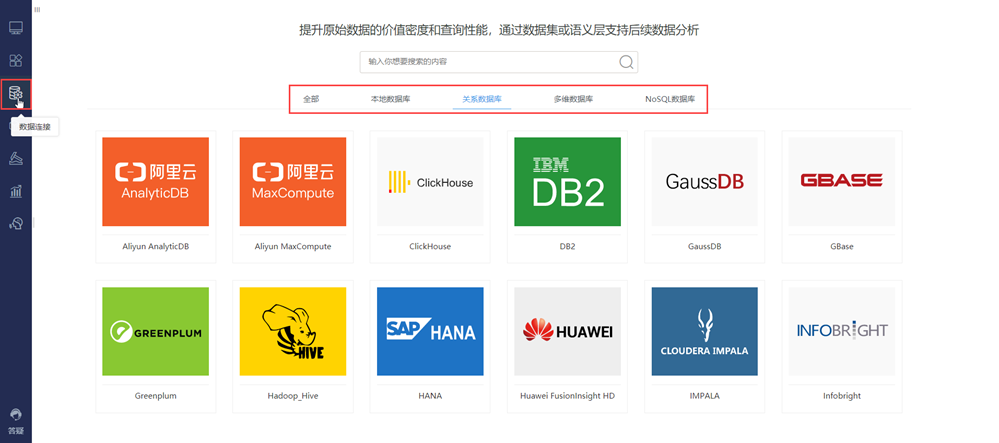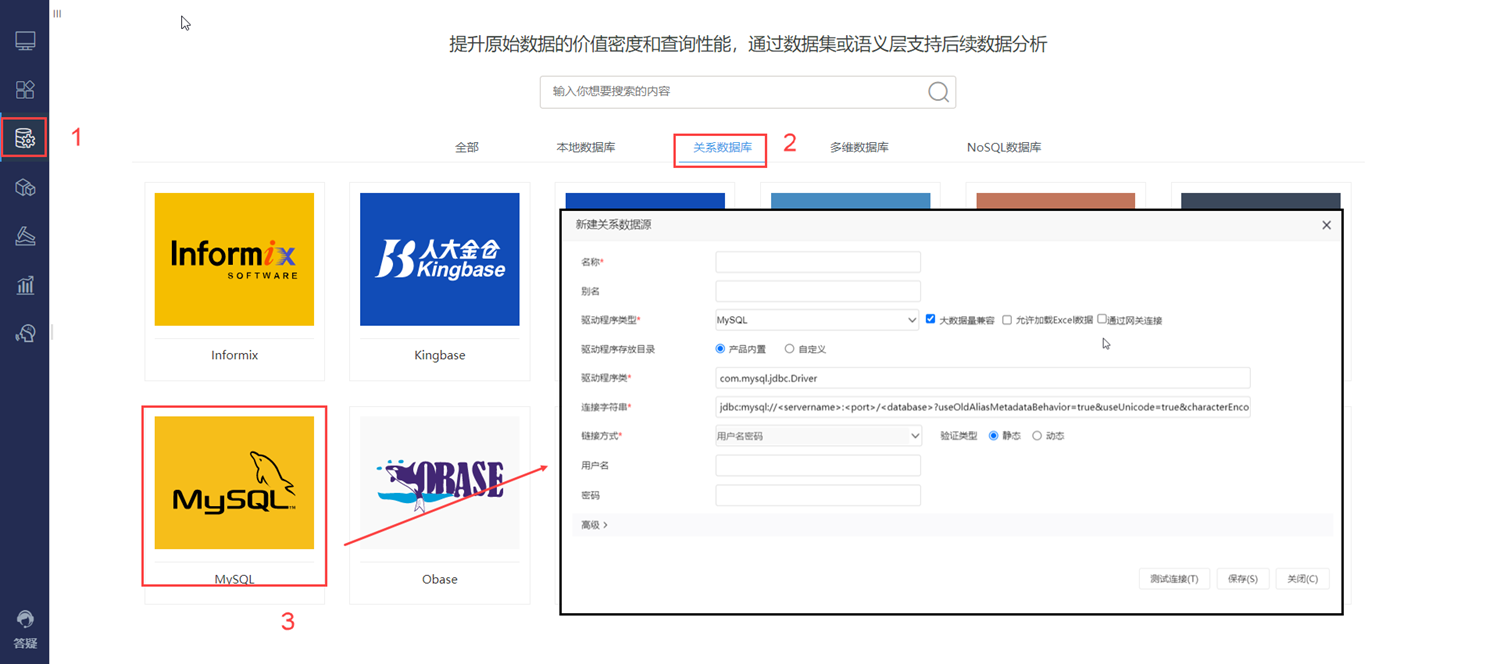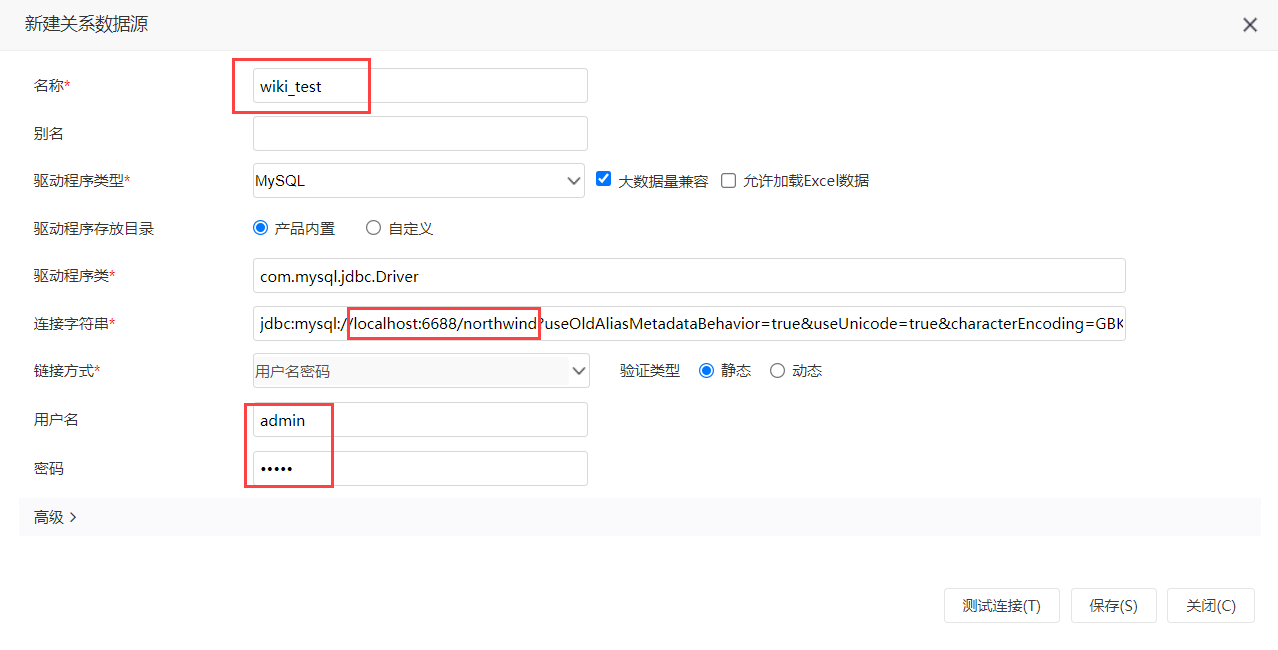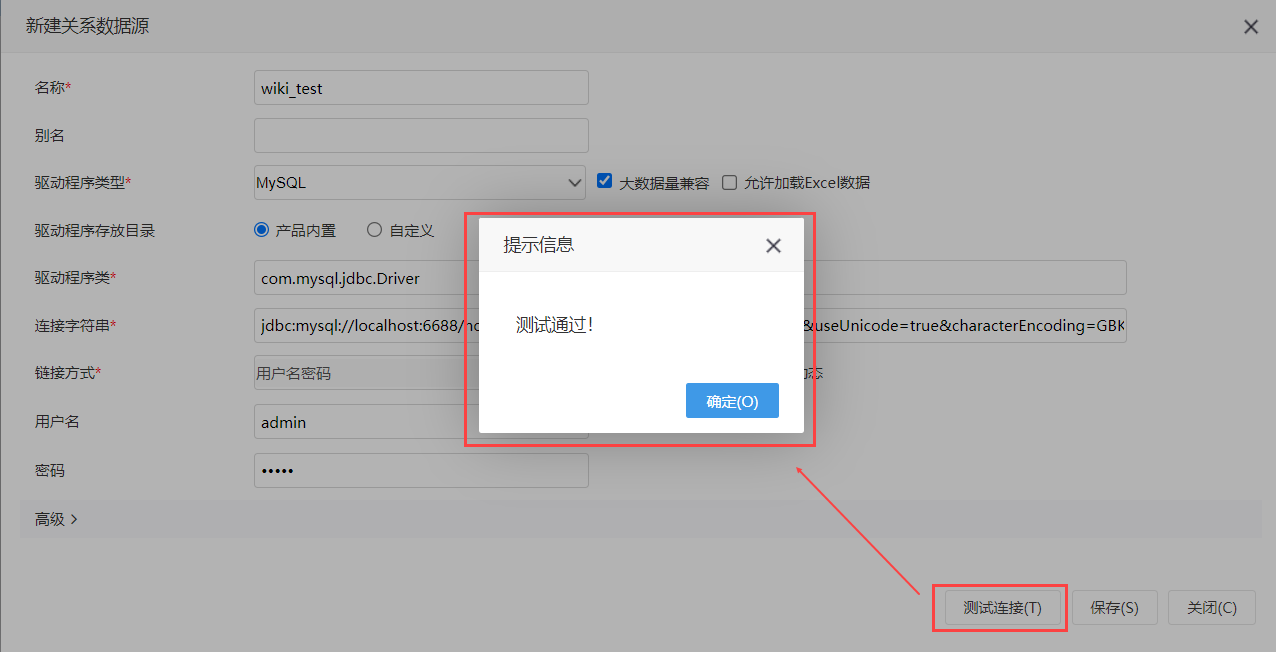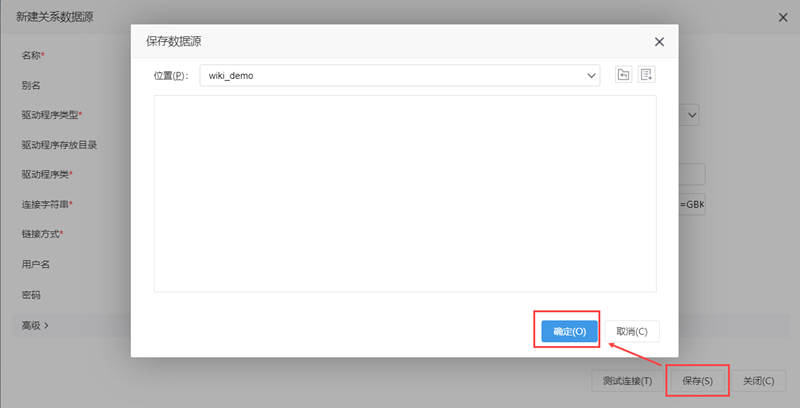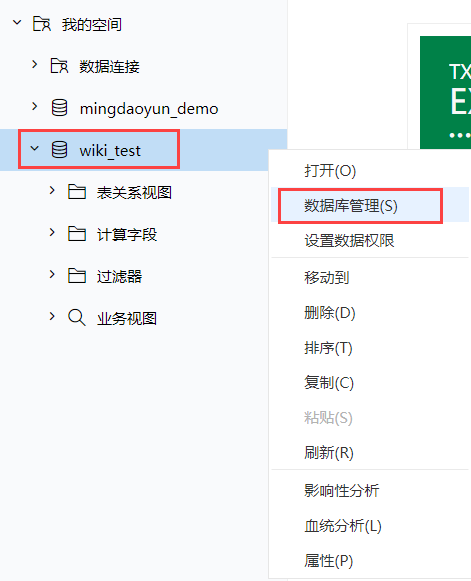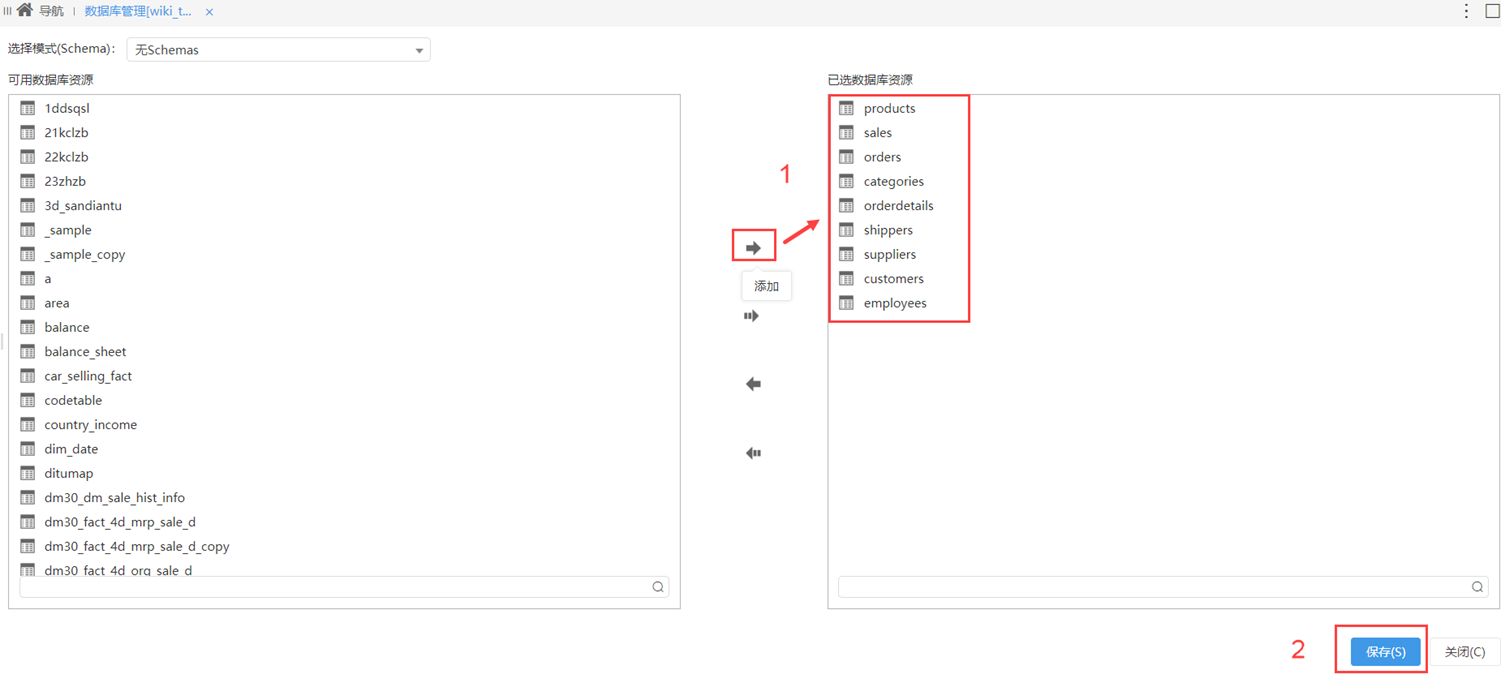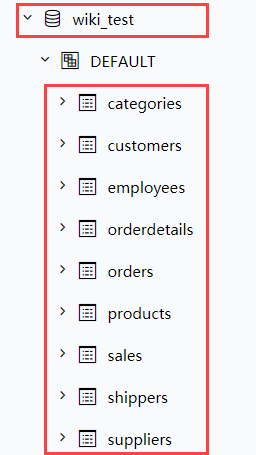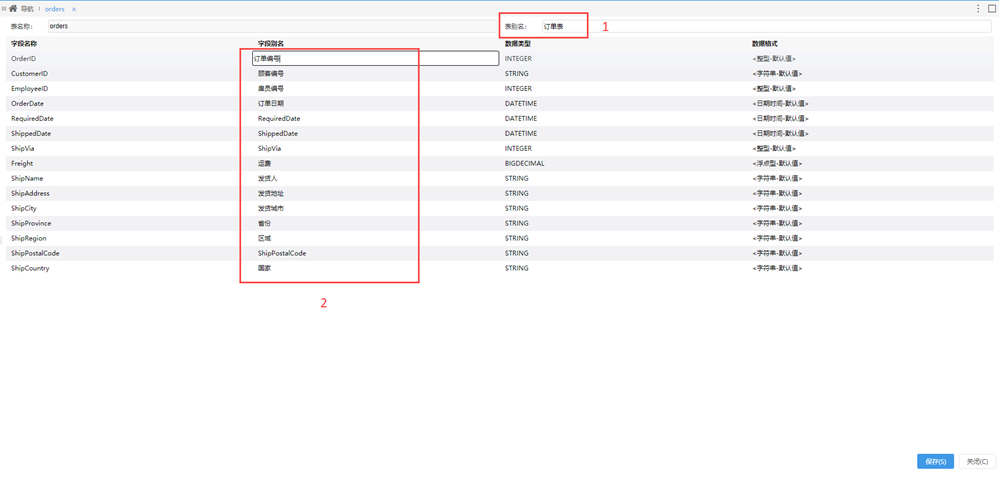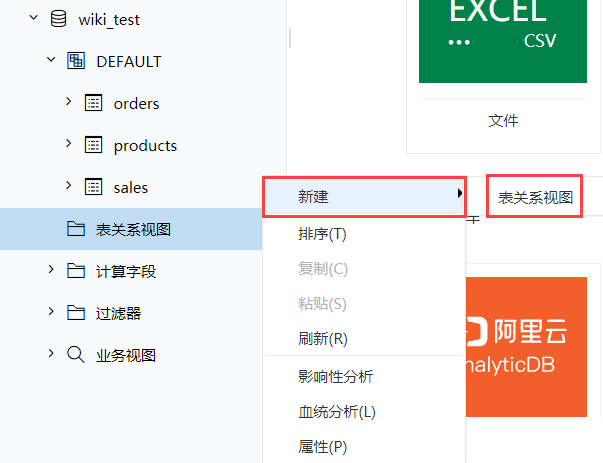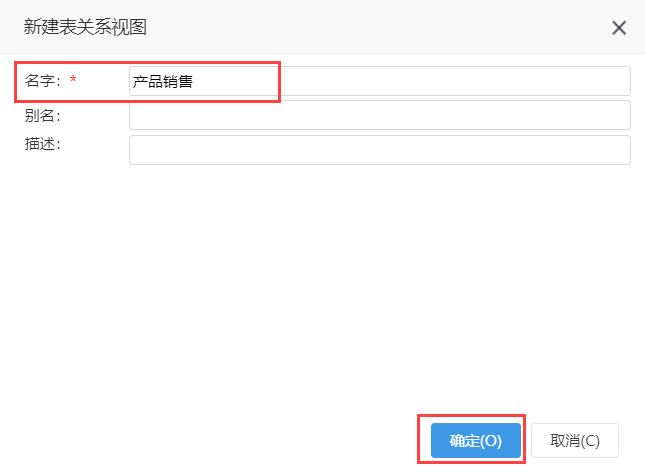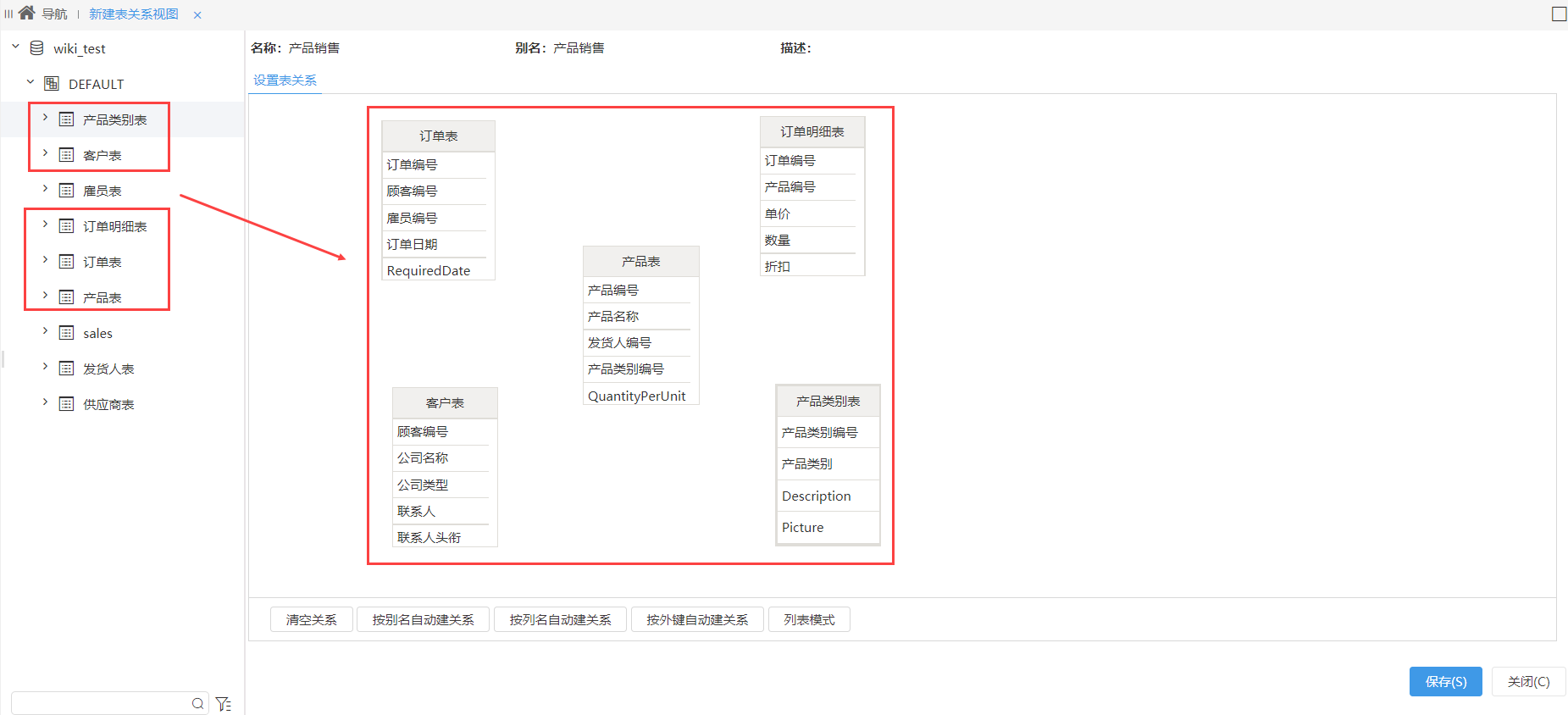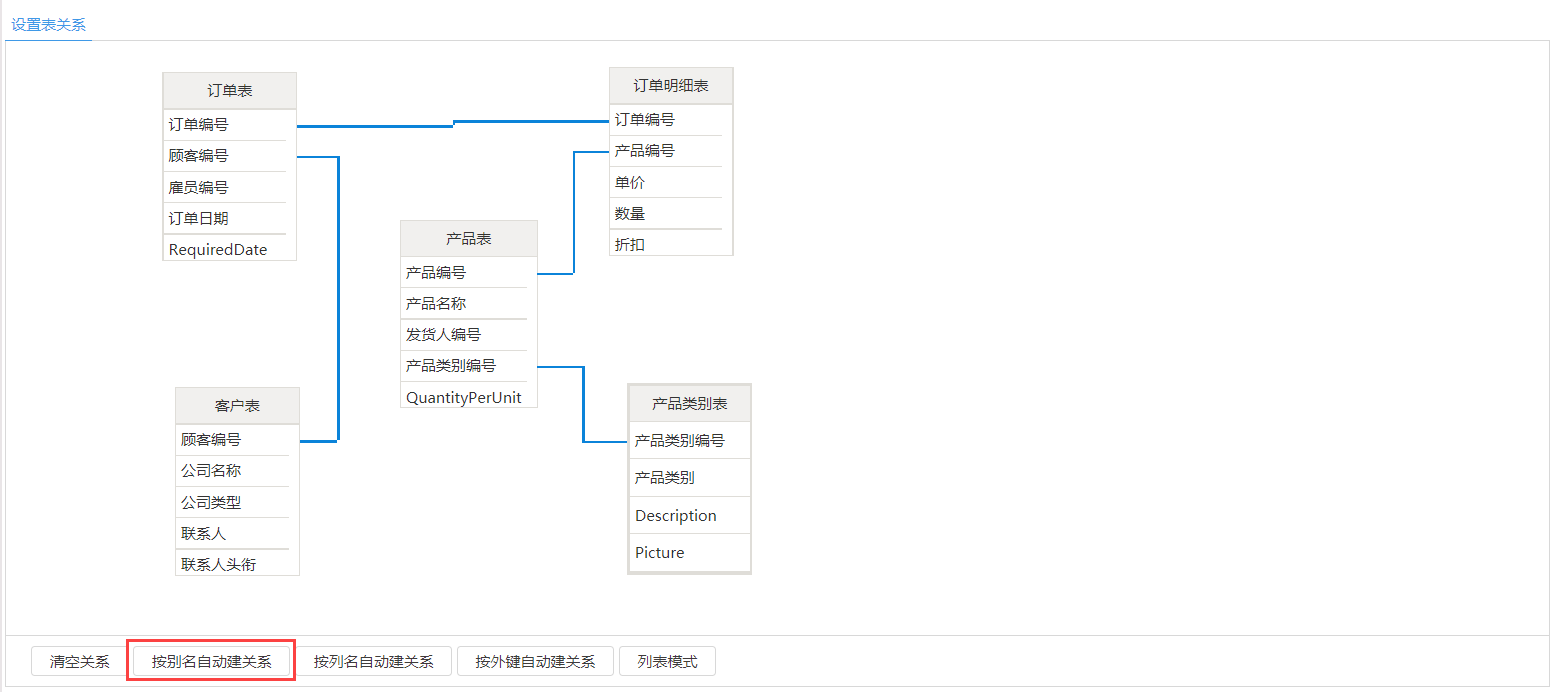1、示例描述
“产品销售系列数据”存放于业务库:products、categories、orders等表中;现需收集这部分数据,为后期的产品销售情况分析做准备!
2、入口及界面
Smartbi侧边栏点击“数据连接”,前往连接界面,可按需选择所需类型数据库进行连接,如:本地数据库、关系数据库、多维数据库以及NoSQL数据库。
3、新建连接
(1)登录Smartbi,选择数据连接->关系数据库,点击MySQL图标进入新建关系数据源界面
(2)输入数据库对应的配置信息
下述值仅供参考:
| 配置项 | 说明 | 示例值 |
|---|---|---|
| 名称 | 数据连接名称,用户可以自定义,不可为空 | wiki_test |
连接字符串 | <servername>:数据库的地址 | localhost |
| <port>:数据库端口 | 6688 | |
| <database>:数据库名称 | northwind | |
| 用户名 | 数据库的连接用户名 | admin |
| 密码 | 数据库的连接密码 | admin |
(连接字符串的相关信息以及用户名、密码,需联系相关管理员获取)
若使用体验中心,连接本地数据库需通过网关连接,详情可参考网关使用说明
(3)相关信息输入完成后,点击测试连接,若出现下图的测试通过弹出框,则表示连接成功。
(4)连接成功后,点击保存按钮,选择保存位置,保存成功后,该数据连接新建成功。。
4、资源选择
(1)右键所新建的数据连接,选择数据库管理
(2)选择所需数据库资源,点击添加(当前选择产品销售系列表:orders、products、sales等)
(3)完成选择后,点击保存,在DEFAULT中可查看所选资源
(4)双击表”orders“后,表别名修改为订单表;双击字段别名,依次修改为:订单编号、顾客编号、雇员编号......
(5)保存后,可按需依次将其他资源进行修改
| 表名 | 表别名 |
|---|---|
| products | 产品表 |
| categories | 产品类别表 |
| orders | 订单表 |
| orderdetails | 订单明细表 |
| shippers | 发货人表 |
| suppliers | 供应商表 |
| customers | 客户表 |
| employees | 雇员表 |
5、表关系视图建立
(1)右键表关系视图,选择新建
(2)输入视图名称(本次输入名字为”产品销售“)
(3)拖入需设置表关系的表资源
(4)按需建立表关系(本次选择按别名自动创建关系)
(5)关系连接后进行保存,在表关系视图下,可查看新建的关系视图
至此,关于Mysql数据库的数据连接已完成创建;接下来您可以基于所创建的数据连接,进入到“数据准备快速入门”阶段
6、资源参考
(1)上述快速连接Mysql数据库示例资源,可参考快速创建数据连接.xml
(2)若您想深入了解数据连接相关内容,可参考以下文档: